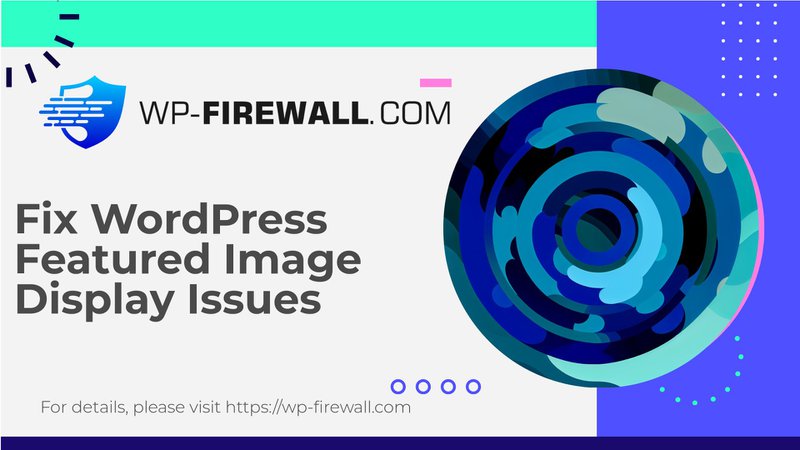
आपकी वर्डप्रेस फीचर्ड इमेज क्यों नहीं दिख रही है: एक व्यापक गाइड
फीचर्ड इमेज आपकी वर्डप्रेस वेबसाइट की विज़ुअल अपील और SEO को बढ़ाने में एक महत्वपूर्ण तत्व हैं। हालाँकि, अगर आपकी फीचर्ड इमेज दिखाई नहीं दे रही हैं, तो यह निराशाजनक हो सकता है और समग्र उपयोगकर्ता अनुभव को प्रभावित कर सकता है। इस लेख में, हम उन सामान्य कारणों पर चर्चा करेंगे जिनकी वजह से आपकी वर्डप्रेस फीचर्ड इमेज दिखाई नहीं दे रही है और इस समस्या को ठीक करने के लिए कार्रवाई योग्य समाधान प्रदान करेंगे।
आपकी फ़ीचर्ड छवि न दिखने के सामान्य कारण
- विशेष छवि अपलोड करते समय HTTP त्रुटिPHP मेमोरी सीमा: यदि आप किसी विशेष छवि को अपलोड करते समय HTTP त्रुटि का सामना करते हैं, तो यह PHP मेमोरी सीमा पार करने या बड़ी छवि फ़ाइलों के कारण हो सकता है जो आपके होस्टिंग प्रदाता द्वारा निर्धारित अधिकतम अपलोड आकार से अधिक है।
समाधान: PHP मेमोरी सीमा को संशोधित करके बढ़ाएँ.htएक्सेसयाwp-कॉन्फ़िगरेशन.phpफ़ाइल। आप TinyPNG जैसे छवि संपीड़न उपकरण का उपयोग करके छवि फ़ाइल का आकार भी कम कर सकते हैं। - थीम या प्लगइन संघर्षथीम संगतता समस्याएँ: सुनिश्चित करें कि आपकी सक्रिय थीम फ़ीचर्ड इमेज का समर्थन करती है। कुछ थीम को मैन्युअल सेटअप की आवश्यकता होती है, जबकि अन्य स्वचालित रूप से उन्हें प्रदर्शित करते हैं।
प्लगइन संघर्ष: पुराने प्लगइन्स फ़ीचर्ड इमेज के प्रदर्शन में टकराव पैदा कर सकते हैं। सभी प्लगइन्स को अपडेट करें और समस्याग्रस्त प्लगइन की पहचान करने के लिए उन्हें एक-एक करके निष्क्रिय करें। - आलसी लोडिंग प्लगइन्स आलसी लोडिंग सुविधा: लेज़ी लोडिंग फ़ीचर वाले कुछ प्लगइन्स फ़ीचर की गई इमेज को आपकी साइट पर मौजूद किसी दूसरी इमेज की तरह ही मान सकते हैं, जिससे वे दिखाई नहीं देतीं। इन प्लगइन्स में लेज़ी लोडिंग को अक्षम करें और कैश साफ़ करें।
- गलत डैशबोर्ड सेटिंगस्क्रीन विकल्प: सुनिश्चित करें कि आपके वर्डप्रेस डैशबोर्ड सेटिंग में फ़ीचर्ड इमेज विकल्प सक्षम है।
सेटिंग्स > मीडियाऔर विशेष रुप से प्रदर्शित छवियों को प्रदर्शित करने से संबंधित विकल्पों की जांच करें। - थीम Functionfunctions.php फ़ाइल गुम है: यदि आपकी थीम विशेष रुप से प्रदर्शित छवियों का समर्थन नहीं करती है, तो आपको आवश्यक कोड जोड़ने की आवश्यकता हो सकती है
फ़ंक्शन.phpफ़ाइल जोड़ें.add_theme_support('पोस्ट-थंबनेल');पोस्ट थंबनेल सक्षम करने के लिए. - कैशिंग समस्याएँकैश साफ़ करें: अपने वर्डप्रेस कैश और ब्राउज़र कैश दोनों को साफ़ करें। यदि आप CDN का उपयोग कर रहे हैं, तो उसका कैश भी साफ़ करें।
- ग़लत छवि आकारछवि आकार: सुनिश्चित करें कि छवि का आकार आपकी थीम की अपेक्षाओं से मेल खाता हो। यदि नहीं, तो छवि का आकार समायोजित करें या जाँचें कि क्या आपकी थीम द्वारा कोई विशिष्ट आकार की आवश्यकताएँ निर्धारित की गई हैं।
- फ़ाइल अनुमतियाँफ़ाइल अनुमतियाँ: जाँच करें कि क्या छवि फ़ाइलों में सही अनुमतियाँ सेट हैं। सुनिश्चित करें कि उन्हें वर्डप्रेस द्वारा एक्सेस करने से रोका नहीं गया है।
- डेटाबेस समस्याएँडेटाबेस लिंक: कभी-कभी, आपके पोस्ट और उसकी फ़ीचर्ड इमेज के बीच का लिंक डेटाबेस में टूट सकता है। किसी भी डेटाबेस समस्या की जाँच करें जो इस समस्या का कारण हो सकती है।
- SSL प्रमाणपत्र समस्याएँ
- मिश्रित सामग्री संबंधी मुद्दे: अगर आपने हाल ही में HTTPS पर स्विच किया है, तो मिश्रित सामग्री की समस्या छवियों को लोड होने से रोक सकती है। सुनिश्चित करें कि सभी छवियाँ HTTPS पर लोड की गई हों।
चरण-दर-चरण समाधान
1. फीचर्ड इमेज अपलोड करते समय HTTP त्रुटि को ठीक करें
- PHP मेमोरी सीमा बढ़ाएँ:संशोधित
.htएक्सेसयाwp-कॉन्फ़िगरेशन.phpPHP मेमोरी सीमा बढ़ाने के लिए.
उदाहरण:परिभाषित करें('WP_MEMORY_LIMIT', '256M');मेंwp-कॉन्फ़िगरेशन.php. - छवि फ़ाइल का आकार कम करें:अपनी छवियों का फ़ाइल आकार कम करने के लिए TinyPNG जैसे छवि संपीड़न उपकरण का उपयोग करें।
2. थीम या प्लगइन्स को ठीक करें
- प्लगइन्स अपडेट करें:सभी प्लगइन्स को अपडेट करें ताकि यह सुनिश्चित हो सके कि वे पुराने नहीं हो गए हैं और टकराव पैदा नहीं कर रहे हैं।
सभी प्लगइन्स को निष्क्रिय करें और समस्याग्रस्त प्लगइन की पहचान करने के लिए उन्हें एक-एक करके पुनः सक्रिय करें। - थीम सेटिंग्स जांचें:सुनिश्चित करें कि आपकी थीम की सेटिंग में फ़ीचर्ड इमेज फ़ंक्शन सक्षम है।
यदि आपको और सहायता की आवश्यकता हो तो थीम के समर्थन से संपर्क करें।
3. आलसी लोडिंग अक्षम करें
- आलसी लोडिंग प्लगइन्स की जाँच करें:आलसी लोडिंग सुविधाओं वाले किसी भी प्लगइन की पहचान करें।
इन प्लगइन्स को अक्षम करें और कैश साफ़ करके देखें कि क्या इससे समस्या हल हो जाती है।
4. वर्डप्रेस डैशबोर्ड सेटिंग्स कॉन्फ़िगर करें
- फ़ीचर्ड छवि विकल्प सक्षम करें:नेविगेट करें
सेटिंग्स > मीडिया.
सुनिश्चित करें कि विशेष छवियाँ प्रदर्शित करने का विकल्प सक्षम है।
5. फीचर्ड इमेज की समस्याओं को ठीक करने के लिए कस्टम कोड जोड़ें
- कोड स्निपेट जोड़ें:कस्टम कोड स्निपेट जोड़ने के लिए WPCode जैसे प्लगइन का उपयोग करें।
जोड़नाadd_theme_support('पोस्ट-थंबनेल');पोस्ट थंबनेल सक्षम करने के लिएफ़ंक्शन.phpफ़ाइल।
6. ब्लॉग पोस्ट गैलरी पेज पर फीचर्ड इमेज न दिखने की समस्या को ठीक करें
- प्रदर्शित छवि सक्षम करें:जाओ
सभी पेजऔर उस होमपेज या अन्य पेज को संपादित करें जहां आप फीचर्ड छवि जोड़ना चाहते हैं।
'+' आइकन पर क्लिक करें और जोड़ेंनवीनतम पोस्ट.
सक्षम करेंविशेष छवि प्रदर्शित करेंब्लॉक सेटिंग्स में विकल्प.
यह सुनिश्चित करना कि फीचर्ड इमेज हमेशा वर्डप्रेस पर दिखाई दें
- डिफ़ॉल्ट फ़ीचर्ड छवि सेट करें:डिफ़ॉल्ट फीचर्ड इमेज प्लगइन को स्थापित और सक्रिय करें।
नेविगेट करेंसेटिंग्स > मीडिया.
पर क्लिक करेंडिफ़ॉल्ट फ़ीचर्ड छवि चुनेंबटन पर क्लिक करें और अपनी इच्छित छवि चुनें। - डिफ़ॉल्ट थीम के साथ परीक्षण करें:ट्वेंटी ट्वेंटी-वन या ट्वेंटी ट्वेंटी-टू जैसे डिफ़ॉल्ट वर्डप्रेस थीम पर स्विच करें।
जाँच करें कि फ़ीचर्ड इमेज डिफ़ॉल्ट थीम के साथ सही तरीके से दिखाई देती हैं या नहीं। अगर ऐसा होता है, तो समस्या संभवतः आपकी मूल थीम में है।
इन चरणों का पालन करके और सामान्य समस्याओं का निवारण करके, आपको यह हल करने में सक्षम होना चाहिए कि आपकी वर्डप्रेस फ़ीचर्ड इमेज क्यों नहीं दिखाई दे रही है। थीम और प्लगइन संघर्षों की हमेशा जांच करना याद रखें, सही डैशबोर्ड सेटिंग सुनिश्चित करें और यह सुनिश्चित करने के लिए कैश साफ़ करें कि आपकी फ़ीचर्ड इमेज सही तरीके से प्रदर्शित हों।
निष्कर्ष
यह सुनिश्चित करना कि आपकी WordPress फीचर्ड इमेज सही तरीके से प्रदर्शित हो रही हैं, उपयोगकर्ता अनुभव और SEO को बेहतर बनाने के लिए महत्वपूर्ण है। फीचर्ड इमेज न दिखने के सामान्य कारणों को समझकर और ऊपर बताए गए समाधानों को लागू करके, आप इस समस्या का प्रभावी ढंग से निवारण और समाधान कर सकते हैं। चाहे यह HTTP त्रुटियों, थीम या प्लगइन संघर्षों या गलत डैशबोर्ड सेटिंग्स के कारण हो, प्रत्येक चरण समस्या को हल करने की दिशा में एक स्पष्ट मार्ग प्रदान करता है। इन चरणों को ध्यान में रखते हुए, आप यह सुनिश्चित कर सकते हैं कि आपकी WordPress वेबसाइट की फीचर्ड इमेज हमेशा आपके आगंतुकों के लिए दृश्यमान और आकर्षक हों।

